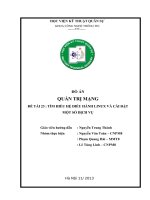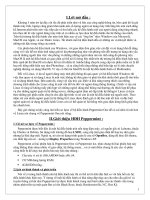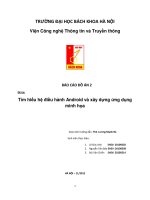Cài đặt và tìm hiểu hệ điều hành Mandriva
Bạn đang xem bản rút gọn của tài liệu. Xem và tải ngay bản đầy đủ của tài liệu tại đây (1.63 MB, 50 trang )
BÁO CÁO
HỆ ĐIỀU HÀNH LINUX
ĐỀ TÀI:
CÀI ĐẶT VÀ TÌM HIỂU
HỆ ĐIỀU HÀNH MANDRIVA LINUX
Nguyễn Văn Quân 0510327
Trần Văn Phú 0510325
Tống Văn Giáp 0512730
Trần Văn Hướng 0512751
Phân công công việc
Trần Văn Phú: Cài đặt Mandriva, cấu hình cho máy.
Trần Văn Hướng: Cài đặt Mạng, hiệu chỉnh desktop cho Mandriva,
Tống Văn Giáp: Tìm hiểu, so sánh Mandriva với Ubutun.
Nguyễn Văn Quân: Lịch sử Mandriva, Cài đặt Font tiếng Việt và báo cáo
Nội dung:
Giới thiệu chung về Mandriva
Cài đặt Mandriva
Tùy chỉnh trên Mandriva
Cài đặt font tiếng Việt trên Mandriva
Kết nối mạng Lan trên Mandriva
So sánh Madriva và Ubuntu
Demo
Giới thiệu chung về Mandriva
Mandriva là một bộ phần mềm nguồn mở gồm một hệ điều hành
Linux và các chương trình ứng dụng phổ biến (soạn văn bản,
thư điện tử, duyệt web, nghe nhạc, xem video, …).
Mandriva là sản phẩm của một công ty Pháp (
www.mandriva.com). Có các dòng sản phẩm khác nhau:
Mandriva One: miễn phí hoàn toàn, tự do download về sử
dụng, sửa đổi và phân phối. Mandriva PowerPack: bản nâng
cao có thu phí hỗ trợ
Mandriva Flash: bản cài đặt sẵn trong một ổ USB, chỉ cần cắm
USB vào một máy tính nào đó, khởi động và sử dụng.
Và một số sản phẩm khác dành cho máy chủ, các giải pháp
máy chủ, …
Giới thiệu chung về Mandriva
Tại sao nên dùng Mandriva???
Mandriva có một hậu phương vững chắc bao
gồm công ty kinh doanh, người viết phần mềm,
người sử dụng đông đảo hỗ trợ miễn phí qua
Internet. Do đó khả năng tồn tại và phát triển
của nó cao, hiện nay trung bình sáu tháng có
một phiên bản mới, các phần mềm được cập
nhật liên tục qua Internet giống như Windows.
Giới thiệu chung về Mandriva
Tại sao nên dùng Mandriva???
Qua theo dõi của site Distrowatch (
www.distrowatch.com) trong hơn 300 bộ Linux,
Mandriva luôn nằm trong top 10 bộ đầu tiên về
mức độ quan tâm của người sử dụng.
So với những bộ Linux hàng đầu khác (Ubuntu,
SUSE, ….), Mandriva nổi bật vì tính dễ sử dụng,
đặc biệt là Control Center với các mục cấu hình
có hướng dẫn từng bước (wizard).
Qua sử dụng thử, Mandriva dễ cài đặt, sử dụng,
kết nối mạng trơn tru. Giao diện đẹp
Cài đặt Mandriva
Chuẩn bị trước khi cài
Cấu hình máy tối thiểu:
RAM: 512MB minimum, 1GB recommended.
Hard disk: 2GB minimum, 6GB recommended.
Mandriva cần khoảng 3 GB liên tục để cài
Cài đặt Mandriva
Cài đặt Mandriva
lên ổ cứng
Cài đặt từ đĩa CD
Cho đĩa CD vào
máy và khởi động
máy từ CD. Màn
hình sau xuất
hiện:
Cài đặt Mandriva
Màn hình tiếp theo yêu cầu chọn ngôn ngữ:
Để nguyên English (American), nhấn Next để sang
màn hình License
Cài đặt Mandriva
Chọn mục Accept rồi OK để chấp nhận License.
Màn hình chọn keyboard xuất hiện. Nhấn Next.
Cài đặt Mandriva
Màn hình tiếp để tạo các partition. Chọn Custom disk partitioning
Cài đặt Mandriva
Cài đặt Mandriva
Tùy từng trường hợp ổ cứng mà màn hình trên có khác
nhau đôi chút:
Use existing partions (dùng các phân vùng hiện có): mục
này chỉ xuất hiện khi trước đó trên ổ cứng đã cài một hệ
Linux nào đó. Nếu chọn phương án này, Mandriva sẽ cài
đè lên hệ Linux cũ.
Erase and use entire disk (xóa và dùng toàn bộ ổ cứng):
chọn phương án này sẽ xóa toàn bộ ổ cứng, định dạng
lại chỉ cài Mandriva.
Use the free space on the Windows partition (dùng vùng
còn trống trên phân vùng Windows): nếu các phân vùng
Windows còn đủ vùng trống chưa dùng (>3GB), chọn
phương án này để thu hẹp (resize) vùng Windows, giải
phóng các vùng trống để cài Mandriva lên đó.
Ta phân vùng ổ đĩa theo hình
Cài đặt Mandriva
Màn hình tiếp theo cho chọn các loại phần mềm sẽ cài
Cài đặt Mandriva
Quá trình cài đặt bắt đầu….
Cài đặt Mandriva
Khai báo password của Root (là người quản trị hệ thống như
Administrator trong Windows) và khai user đầu tiên.
Cài đặt Mandriva
Màn hình cuối, Nhấn Reboot !
Cài đặt Mandriva
Cài đặt Mandriva
Màn hình
Desktop sau
khi cài đặt
Tùy chỉnh trên Mandriva
Trong Mandriva có hai nơi chỉnh sửa cấu hình:
Mandriva Control Center (MCC còn có tên là Configure Your
Computer) dùng chỉnh chung cho máy (mọi user)
Tùy chỉnh trên Mandriva
Configure Your Desktop dùng chỉnh các cấu hình cá nhân cho user
đang đăng nhập vào máy
Tùy chỉnh trên Mandriva
1.Hình thức màn hình
Nhấn vào Appearance để sửa các mục sau
Style, Colors và Windows chuyển sang theme Oxygen.
Fonts: chuyển sang font Liberation Sans, cỡ font 11. Ở mục Use anti-
aliasing chọn Enabled
Tùy chỉnh trên Mandriva
2.Số lượng desktop
Nhấn vào Desktop – Multiple Desktop, giảm số desktop xuống 1 để
tiết kiệm bộ nhớ
Tùy chỉnh trên Mandriva
3.Các đơn vị Việt nam
Nhấn vào Regional & Language
Trong màn hình trên, nhấn vào change rồi Asia South-East, chọn Vietnam.
Sau đó, dạng chữ số, tên đồng tiền, dạng thời gian, ngày tháng, khổ giấy,
đơn vị đo … sẽ đổi sang đơn vị Việt nam.
4. Màn hình Desktop
Nhấn phím phải
chuột vào màn hình
Desktop, chọn
Desktop Settings
Đổi Desktop Theme
sang Oxygen.
Đổi Wallpaper sang
dạng Slideshow
Tùy chỉnh trên Mandriva